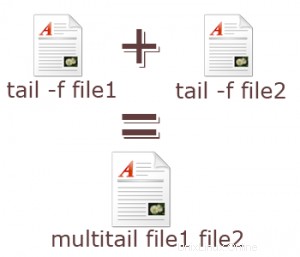 Biasanya Anda dapat membuka beberapa terminal untuk melihat tail -f dari beberapa file seperti yang kami jelaskan dalam 10 contoh sebelumnya untuk melihat file log unix.
Biasanya Anda dapat membuka beberapa terminal untuk melihat tail -f dari beberapa file seperti yang kami jelaskan dalam 10 contoh sebelumnya untuk melihat file log unix.
Misalnya, jika Anda ingin melihat error_log dan access_log Apache secara bersamaan, Anda dapat melakukan hal berikut di dua terminal yang berbeda.
Pada satu terminal:
$ tail -f error_log
Di terminal lain:
$ tail -f access_log
Tapi, tunggu!
Bukankah lebih baik jika Anda dapat menjalankan beberapa perintah unix tail di terminal tunggal menggunakan salah satu metode berikut?
$ multi-tail.sh error_log access_log (or) $ tail -f /var/log/syslog -f /var/log/auth.log (or) $ multitail error_log access_log
Dalam artikel ini mari kita tinjau menggunakan tiga metode bagaimana menjalankan beberapa Linux tail -f secara bersamaan di satu terminal.
Metode 1:Gunakan Skrip Shell Khusus (dengan perintah ekor Unix)
Buat multitail.sh seperti yang ditunjukkan di bawah ini.
$ vi multi-tail.sh #!/bin/sh # When this exits, exit all back ground process also. trap 'kill $(jobs -p)' EXIT # iterate through the each given file names, for file in "$@" do # show tails of each in background. tail -f $file & done # wait .. until CTRL+C wait
Sekarang, buka beberapa file menggunakan skrip shell baru ini seperti yang ditunjukkan di bawah ini.
$ ./multi-tail.sh error_log access_log
Metode 2:Menggunakan perintah ekor Linux standar
Versi terbaru dari perintah ekor Unix mendukung beberapa -f seperti yang ditunjukkan di bawah ini.
$ tail -f /var/log/syslog -f /var/log/auth.log
Di atas akan menampilkan nama file sebagai baris pertama setiap kali, dan kemudian menunjukkan baris yang baru tumbuh. Jika Anda tidak ingin ini mengacaukan log, Anda dapat menggunakan metode berikutnya.
Metode 3. Gunakan perintah multitail pada Linux rasa Debian
Instal multitail seperti yang ditunjukkan di bawah ini.
$ apt-get install multitail
Lihat multitail untuk banyak file
$ multitail /var/log/syslog /var/log/auth.log
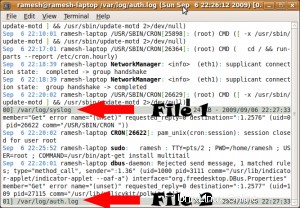
Fig:multitail - Klik gambar untuk memperbesar
Utilitas multitail memiliki banyak fitur tambahan seperti yang dijelaskan di halaman beranda muttail.
- menampilkan file log dalam warna,
- gulir kembali ke file log,
- cari di dalam file log,
- menggabungkan beberapa file log secara efektif